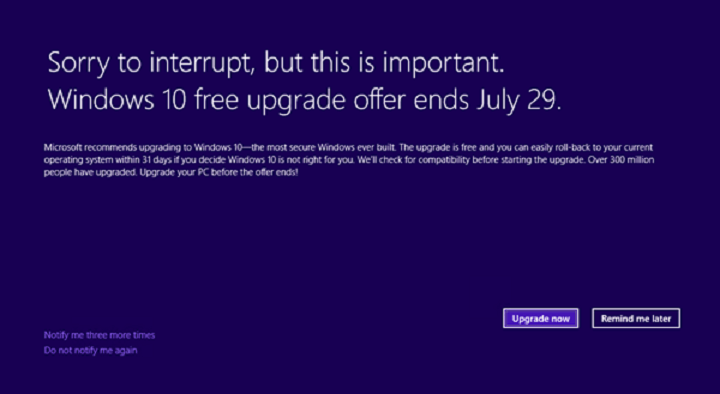Покрените ствари без инсталације
- Симулатори су добра опција за коришћење оперативног система, како за тестирање тако и за покретање апликација.
- Симулатор Виндовс 7 на мрежи ће понудити уобичајени Виндовс 7 интерфејс.
- Препоручујемо да спроведете неке безбедносне провере како бисте били сигурнији.
- Прочитајте овај водич за најбоље симулаторе и друге начине за покретање Виндовс 7.

Виндовс 7 је дуго био пожељна итерација за многе. И иако је подршка за њега престала 14. јануара 2020. године, ОС наставља да има значајан удео на тржишту. Ако сте и ви обожаватељ, али не можете заувек да покрећете итерацију, Виндовс 7 симулатор ће вам помоћи!
Симулатор покреће ОС без потребе за опсежном инсталацијом. И имамо неколико опција за Виндовс. Запамтите, симулатор на мрежи за Виндовс 7 је први избор корисника. Али можете користити наменску апликацију.
У наставку су наведене предности коришћења Виндовс 7 симулатора:
- Повећана приступачност: Симулатори су лако доступни, а већина нуди и апликацију за мобилне уређаје. Дакле, можете покренути Виндовс 7 на Андроид-у и иОС-у.
- Смањени трошкови: Док ће вас Виндовс кључ коштати неколико долара, емулатор, с друге стране, нуди већину функционалности бесплатно, а Виндовс можете покренути без инсталирања.
- Подршка за старије апликације: Иако су новије итерације изгубиле подршку за неколико апликација, можете их покренути помоћу емулатора на мрежи за Виндовс 7.
- Проживите стара добра времена: Многи који користе симулатор то раде за носталгични Виндовс 7 и да би се вратили на интерактивну радну површину на коју смо сви навикли на једном од најпопуларнијих оперативних система.
Како могу да покренем Виндовс 7 у свом претраживачу?
1. Вин7 Симу
- Покрените веб прегледач на свом уређају и отворите Вин7 Симу.
- Симулатор ће показати почетни процес покретања, а затим ће довести до екрана за пријаву. Изаберите Гост профил да бисте наставили или креирали нови налог.

- Вин7 Симу ће сада приказати радну површину.

- Сада можете приступити Старт Мену са доње леве стране да бисте отворили друге апликације, рачунар фолдер на радној површини, или било који други елементи наведени овде.
- Покренули смо неколико апликација истовремено, укључујући класична Паинт, Нотепад, Хром, Командна линија, и Калкулатор, и добро су радили.

- Да бисте га искључили, урадите оно што бисте урадили на правом Виндовс 7 рачунару. Покрените мени Старт и кликните на Искључити.

- Сада ћете видети екран за искључивање. Сачекајте да се процес заврши или прекине картицу/прегледач.
Вин7 Симу остаје један од најбољих начина за покретање оперативног система Виндовс 7 у претраживачу и нуди низ Помоћне контроле да брзо конфигуришете ствари.
Међутим, постоји неколико недостатака овог фантастичног симулатора. Не може да учита веб странице осим ако не инсталирате Рекуестли проширење претраживача и увоз критичних правила. Проверите званични водич за детаљне кораке.
Такође, на веб верзији Вин7 Симу, не можете да приступите локалним датотекама преко рачунар или отворите изворне апликације. Осим тога, нема системских обавештења.
Али то је обезбеђено у мобилној верзији. Можете преузмите Вин7 Симу за Андроид уређај и покрените симулиране програме без напора, а да притом не пропустите ниједну функцију.
2. Виндовс 7 Симулатор на ТурбоВарп-у
- Покрените ажурирани веб претраживач и отворите Виндовс 7 Симулатор на ТурбоВарп-у.
- Пријавите се са Корисник профил.

- Веома је сличан Виндовс 7, иако има мање опција од Вин7 Симу, и није тако привлачан у погледу корисничког интерфејса.

Виндовс 7 Симулатор је пристојна опција за свакога ко жели да покрене итерацију у забавне сврхе. Међутим, по нашем мишљењу, симулирани интерфејс не одговара Вин7 Симу.
Али опет, добијате могућност да покренете Виндовс 7 без инсталирања, и то, такође, преко претраживача.
- Управљање диском у оперативном систему Виндовс 7: Како му приступити и користити
- Да ли провера здравља рачунара ради на Виндовс 7?
- Поправка: Блуетоотх уређај није видљив у оперативном систему Виндовс 7
- Интернет Екплорер се не отвара? 7 начина да то брзо поправите
Други начини покретања Виндовс 7 без инсталације
1. Покрените Виндовс 7 са УСБ-а
Лако решење када не желите да инсталирате ОС на рачунар је да покренете Виндовс 7 са УСБ-а. Процес инсталације је мало сложен и захтева алат треће стране. И препоручује се да користите а УСБ 3.0 флеш диск за боље перформансе.
Међутим, не очекујте да ће Виндовс 7 који ради на УСБ-у радити једнако добро као на рачунару. Овде постоји неколико ограничења, али можете барем покренути широк спектар апликација и искусити оперативни систем без поновног конфигурисања рачунара.
2. Покрените Виндовс 7 на виртуелној машини (ВМ)
Виртуелне машине се дуго користе када се покреће још једна итерација ОС-а у затвореном и безбеднијем окружењу. Брзо се постављају, а најпопуларнији нуде беспрекорну инсталацију ОС-а. Осим тога, можете мигрирати Виндовс 7 у ВиртуалБок без губитка података.
Међутим, проблеми са перформансама и компатибилношћу са ВМ-овима утичу на искуство. Осим тога, пошто ОС не користи директно хардвер, мање је ефикасан. А трошкови лиценцирања, заједно са услугом рачунарства у облаку, могу бити скупи за неколицину.
Да закључимо, Виндовс 7 симулатори ће вам служити као пратилац на дуге стазе, иако не препоручујемо претерано ослањање.
Ако желите да радите на уобичајеном интерфејсу дуже време, инсталирајте итерацију и останите на Виндовс 7 заувек. Или би могао двоструко покретање Виндовс 11 и Виндовс 7 да се избегне губитак виталне функционалности. Многи корисници преферирају ВинСетупФромУСБ на Виндовс 7 са двоструким покретањем, тако да можете испробати.
Поделите свој омиљени Виндовс 7 симулатор и разлог зашто га користите у одељку за коментаре.